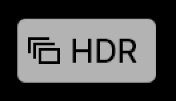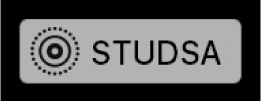Lägga till titlar, beskrivningar med mera till bilder
Du kan visa och lägga till information om dina bilder. Du kan t.ex. visa datum och klockslag då bilden togs, information om kameran som bilden togs med, och brickor som visar status för bilden. Du kan tilldela titlar och bildtexter till bilder, lägga till eller ändra plats och ändra datum- och tidsinformationen för dem. Du kan markera flera bilder i ett ögonblick och lägga till eller ändra informationen om alla på en gång.
Tips: Du kan lägga till bildtext, datum, pilar och andra former direkt på en bild med verktyget Märkning. Mer information finns i Lägg till kommentarer eller rita på en bild.
Visa och lägga till information om bilder
Visa eller ändra information om bilder genom att markera en eller flera bilder och öppna infofönstret.
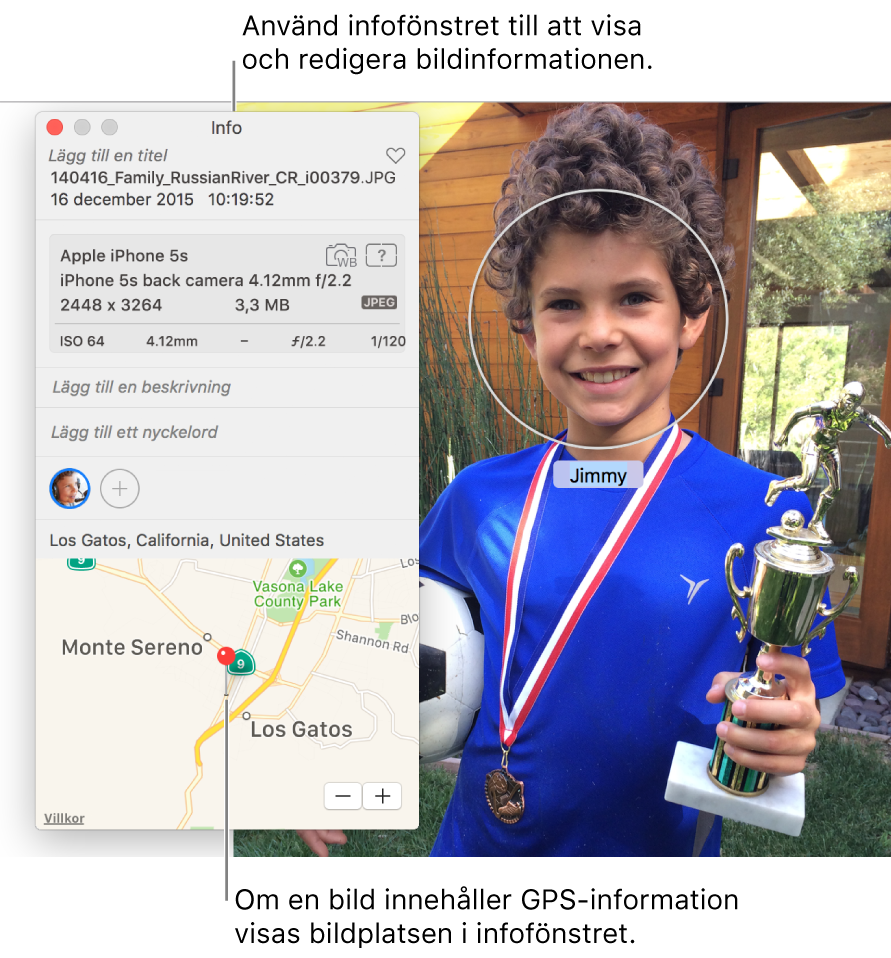
Öppna infofönstret: Dubbelklicka på en bild så att den visas. Klicka sedan på infoknappen
 i verktygsfältet eller tryck på kommando-I.
i verktygsfältet eller tryck på kommando-I.
Lägg till eller ändra information: Redigera något av följande:
Titel: Ange ett namn i fältet Titel.
Tips: Du kan snabbt lägga till titlar för bilder direkt i Bilder-fönstret genom att välja Innehåll > Metadata > Titlar. Klicka i fältet som visas under en bild när du håller pekaren på den och skriv sedan ett namn.
Beskrivning: Ange bildtext i fältet Beskrivning.
Favorit: Markera bilden som favorit genom att klicka på favorit-knappen
 . Klicka på knappen igen om du vill avmarkera den.
. Klicka på knappen igen om du vill avmarkera den. Nyckelord: Ange nyckelord i fältet Nyckelord. Medan du skriver föreslår Bilder nyckelord som du har använt förut. Tryck på entertangenten när du är klar med ett nyckelord.
Om du vill ta bort ett nyckelord markerar du det och trycker på backstegstangenten.
Personer: Klicka på
 och identifiera ett ansikte genom att skriva ett namn.
och identifiera ett ansikte genom att skriva ett namn. Identifiera flera personer i en bild genom att klicka på
 och dra ansiktsidentifieraren över de personer du vill identifiera.
och dra ansiktsidentifieraren över de personer du vill identifiera.Plats: Ange en plats i fältet Plats. Medan du skriver föreslår Bilder platser som du kan välja bland. Du kan ändra en plats genom att söka efter en annan plats. Du kan också släppa en kartnål på kartan och ändra platsen på så sätt. Ta bort platsinformation som du har lagt till manuellt på en bild genom att radera den eller välja Bild > Plats och sedan Ta bort plats eller Återgå till ursprungsplatsen. Du kan inte tilldela en plats om du inte är ansluten till internet.
Visar titlar, andra metadata och brickor
Bilder kan visa den titel du tilldelar en bild i infofönstret, metadata (annan information om varje bild, som filtyp) och brickor som visar om bilden har redigerats, tilldelats nyckelord med mera.
Ställa in att Bilder ska visa titlar, metadata eller brickor: Välj Innehåll > Metadata > [metadatanamn].
Bricka | Betydelse |
|---|---|
| Bilden har redigerats. |
| Bilden har tilldelats nyckelord. |
| Bildens plats har identifierats på en karta. |
| Bilden har markerats som favorit. |
| Objektet är ett videoklipp eller ett klipp med uppspelning i slowmotion eller med tidsförskjutning. |
| Originalbilden finns på en annan plats (inte i Bilder-biblioteket på datorn). |
| Originalbilden togs som en HDR-bild (High Dynamic Range) som kombinerar tre bilder tagna med olika exponering. |
| Originalbilden togs i RAW+JPEG-format och finns som både RAW och JPEG. (Brickan visas som ett R när du visar RAW-versionen av en bild.) |
| Objektet är en Live Photo-bild. |
| Objektet är en Live Photo-bild som är inställd på att studsa. |
| Objektet är en Live Photo-bild som är inställd på att loopa. |
| Objektet är en bild tagen som ett porträtt. |
Ändra datum och klockslag för en bild
Du kan ändra datum och klockslag för en bild. Det kan du vilja göra om du vill lägga till information om datum och tid på skannade bilder eller om du reser till en plats i en annan tidszon och kameran tilldelar bilderna datum och tider som stämmer hemma, men inte på den plats du besökt.
Markera de bilder som du vill ändra.
Välj Bilder > Justera datum och tid.
Ange det datum och det klockslag du vill använda i fältet Justerad.
Klicka på en tidszon på kartan och välj närmaste stad om det behövs.
Klicka på Justera.
Ta bort platsen för en bild
Du kan ändra platsinformationen som är kopplad till en bild eller återgå till den ursprungliga platsen.
Markera de bilder som du vill ändra.
Välj Bild > Plats och välj Ta bort plats eller Återgå till ursprungsplatsen.
Om du manuellt har lagt till platsinformation på en bild som saknade platsinformation tas platsinformationen du har lagt till bort med åtgärden Återgå till ursprungsplatsen.